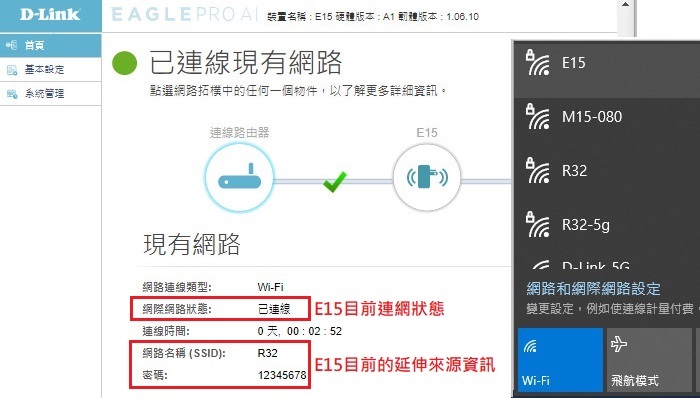by Santana 2023/2
【功能說明】
E15子機與AI系列分享器主機可透過Mesh功能無線同步,此時主機與子機之間需依靠5GHz頻段溝通;但若您延伸子機的位置離主機較遠,或阻隔較多,則可能產生Mesh不穩定或斷連的狀況;此時您即可參考此文將主機關閉Mesh功能後,再使用E15延伸器模式選擇延伸主機的2.4GHz訊號,以期能達到較遠的延伸效果。
★設定前請先完成主機路由器的初始設定。
此範例示範機種:
主機路由器型號:R32,硬體版本:A1,韌體版本:1.02.08
子機路由器型號:E15,硬體版本:A1,韌體版本:1.06.10
電腦作業系統Win10 企業版64bit
【設定步驟-1-關閉R32的Mesh功能】
1.電腦以網路線接到主機R32後,開啓電腦的網際網路瀏覽器,於網址列輸入「http://wxyz.devicesetup.net/」(wxyz代表機器MAC的最後4個位址),進入路由器管理頁面後,密碼欄位輸入您的管理員密碼按「登入」(預設使用者密碼印於機器底部標籤上,若您忘記密碼可戳壓機器後方Reset孔十秒,將機器所有設定值清空,即恢復原廠預設狀態可重新設定)
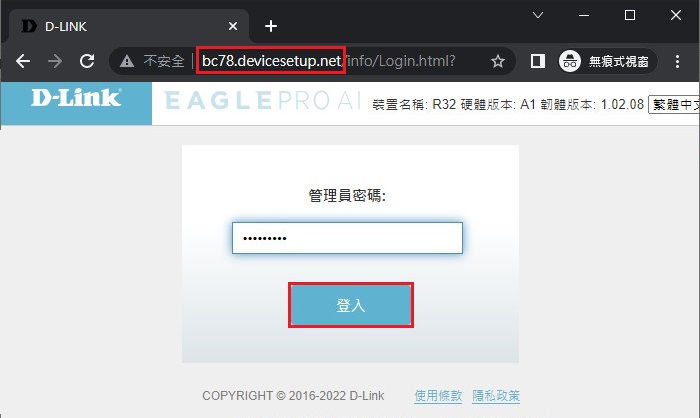
2.登入後依序點選「基本設定」>「無線網路」後,關閉「Wi-FiMesh」狀態,再關閉「智慧型連線」狀態,分別設定2.4GHz以及5GHz的網路名稱密碼後,再按「儲存」。
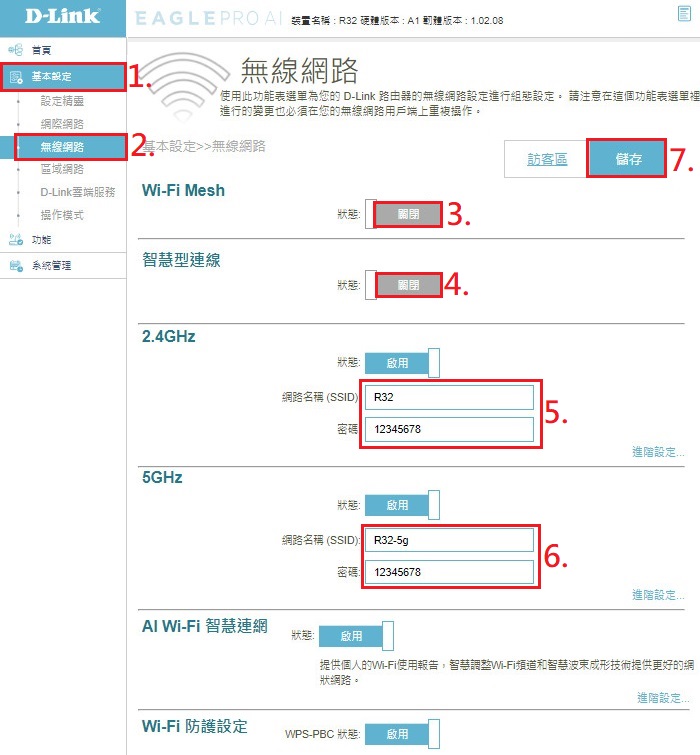
3.待畫面秒數倒數完後按下「確定」。
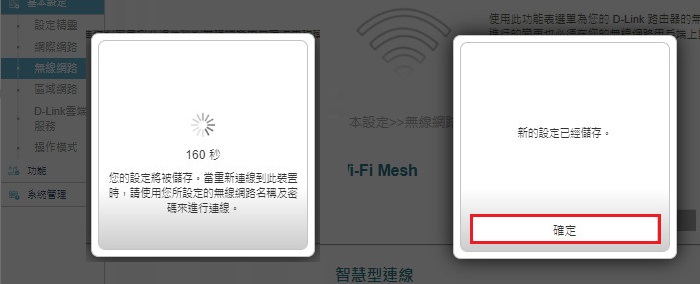
【設定步驟-2-設定E15延伸R32的2.4GHz訊號】
1.電腦以網路線接到E15後,開啓電腦的網際網路瀏覽器,於網址列輸入「http://wxyz.devicesetup.net/」(wxyz代表機器MAC的最後4個位址),進入路由器管理頁面後,密碼欄位輸入您的管理員密碼按「登入」(預設使用者密碼印於機器底部標籤上,若您忘記密碼可戳壓機器後方Reset孔十秒,將機器所有設定值清空,即恢復原廠預設狀態可重新設定)
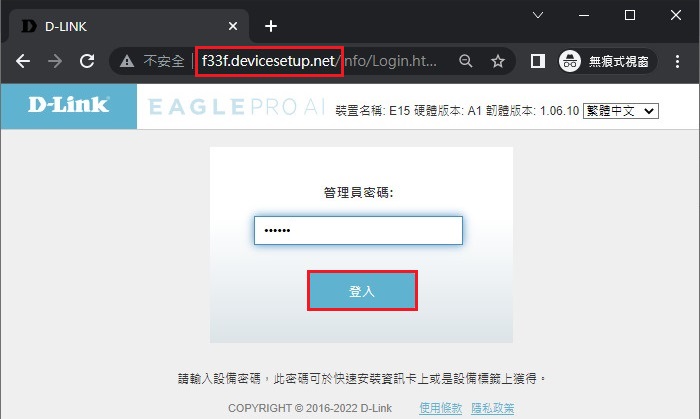
2.於歡迎頁面語言選擇「繁體中文」後點選「下一步」繼續。
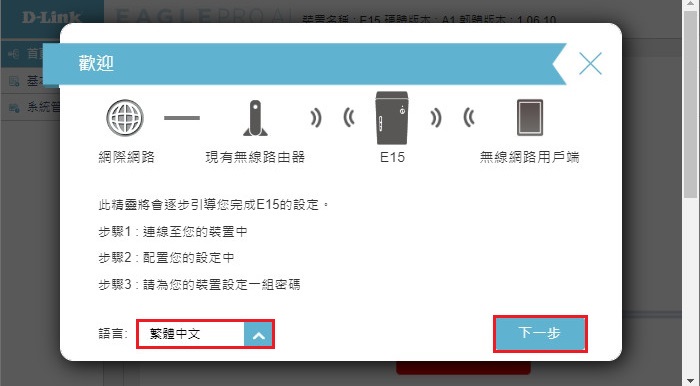
3.接著畫面會開始掃描周遭Wi-Fi信號,請於Wi-Fi列表中點選「R32的2.4GHz名稱」繼續。
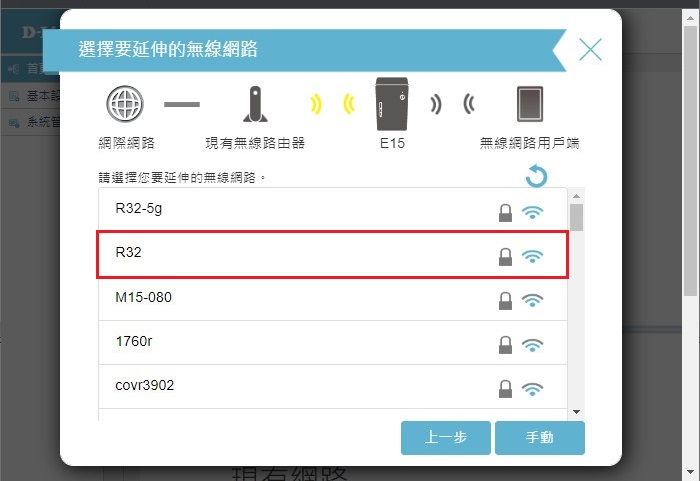
4.接著輸入R32的2.4GHz「連線密碼」後點選「下一步」繼續。
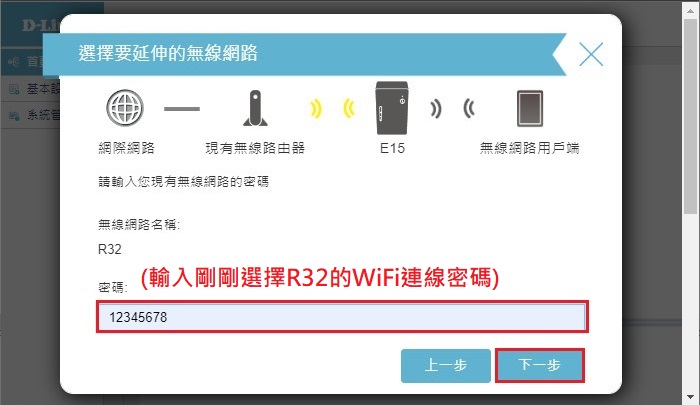
5.此步驟可「取消勾選」沿用來源R32的設定,於下方設定您想要延伸的E15無線名稱與密碼後點選「下一步」繼續。
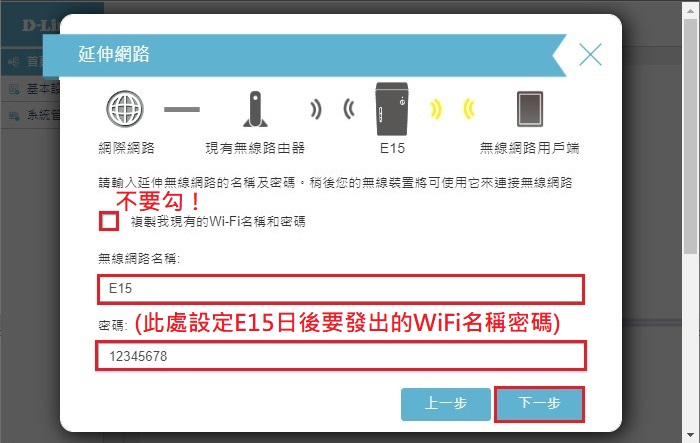
6.接著請您自行設定您E15的「管理員密碼」後點選「下一步」繼續。
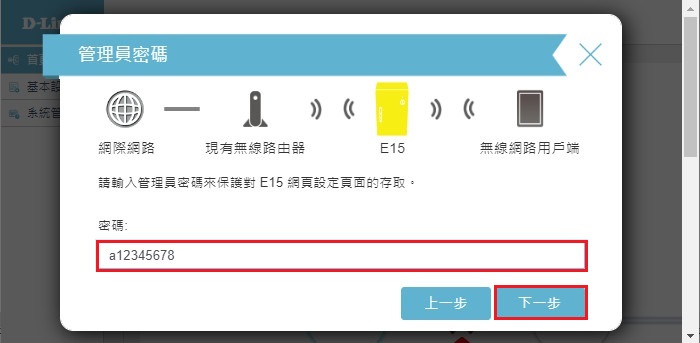
7.時區確認選擇「Asia/Taipei」後點選「下一步」。
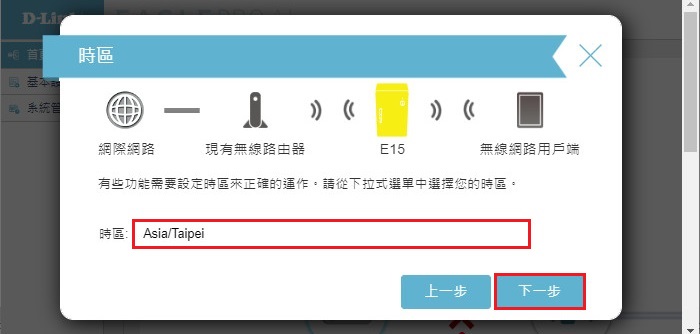
8.預設維持「自動將裝置更新至最新韌體」點選「下一步」繼續。
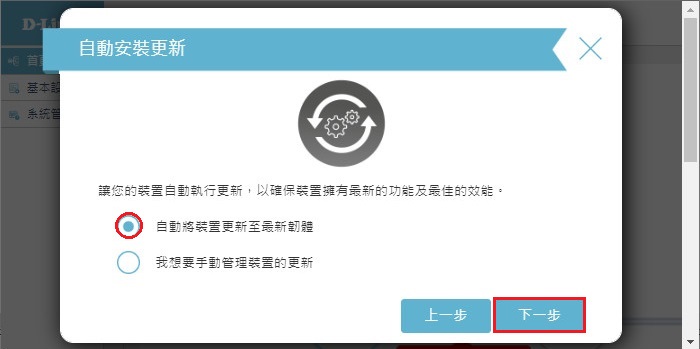
9.總覽並確認設定值後按下「完成」繼續。
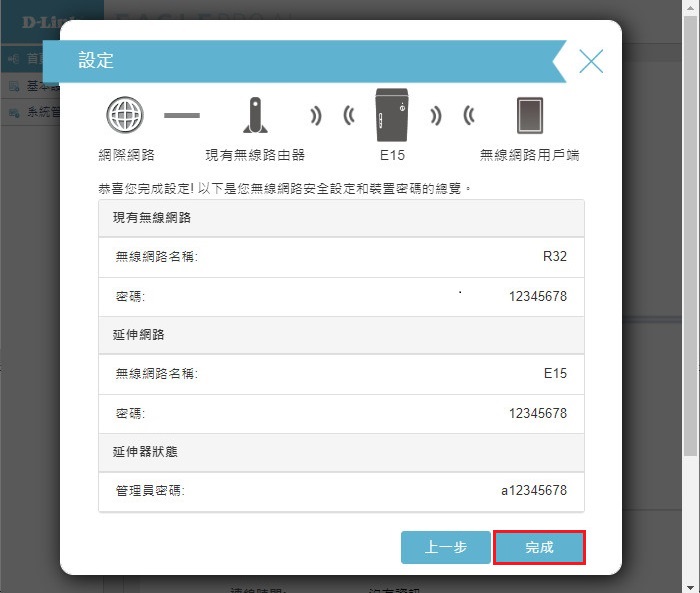
10.待畫面倒數完成後按下「確定」此時E15狀態燈白燈恆亮,且信號指示燈亮起白色條狀,即完成無線延伸模式設定。
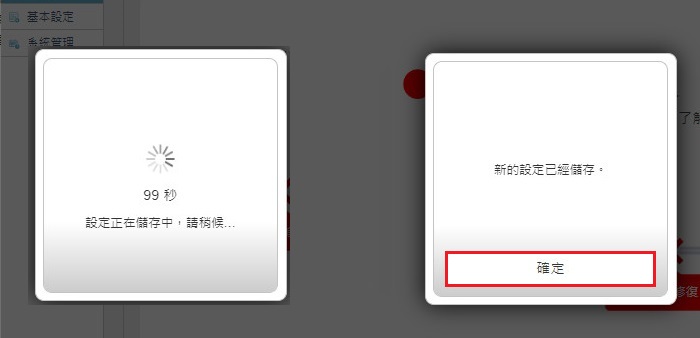
11.此時您可輸入您E15的管理員密碼再次登入。
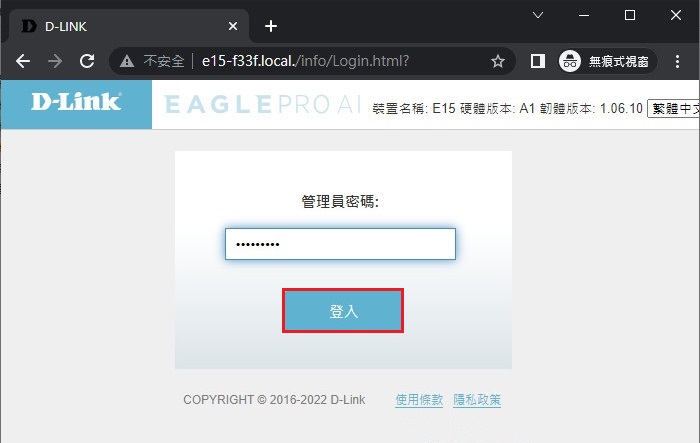
12.登入後於首頁可看到網際網路狀態為已連線,以及您E15目前的延伸來源,且此時延伸訊號亦可連線上網。